Philips Hue Play Gradient Lightstrip til PC: Test

Specifikationer
- Farve: sort
- Materiale: silikone
- Farveskift (LED): Ja
- Integreret LED: Ja
- Kan afkortes: Nej
- Kan forlænges: Nej
- Levetid: 25.000 t
- Wattforbrug: 19 W
- Lysudbytte: 740 lm at 2200K
- Højde: 1,6 cm
- Længde: 116,5 cm
- Bredde: 1,7 cm
- Nettovægt: 0,261 kg
- Lysstyrke ved 4000 K: 1.000 lm
- IP-kode: IP20
- Lysudbytte ved 2700 K (out-of-the-box-indstilling): 900 lm
- HomeKit-kompatibel: Nej
- Philips Hue app: Android 8.0 og nyere IOS 13 og nyere
- Stemmestyring: Google Assistant
- Philips Hue Bluetooth app: Android 7.0 og nyere iOS 11 og nyere
Det som ikke kan læses ud af denne liste er selvfølgeligt, at denne lightstrip er beregnet til brug bag på din PC monitor. Derfor skal man også være opmærksom på, at den findes i flere længder, alt efter hvilken skærm den skal bruges med. Den vi har modtaget til test er udgaven beregner til 32-34” skærme.
Det nævnes heller ikke på Philips Hue hjemmesiden, men det er nu blevet muligt at integrere dit Hue lys med Corsairs iCue og Razers Synapsesoftware. Det er en funktion, der ikke er begrænset til Play gradient lightstrip til PC, men gælder alle alle Hue lyskilder, hvilket vi ser nærmere på senere.
En tur rundt om Philips Hue Play Gradient Lightstrip til PC
Dette sæt er lavet på samme måde som Hue Gradient sættet, som er beregnet til TV men blot i en lidt mindre størrelse, så det passer til en PC monitor.
Med i kassen får man, ud over selve lightstrippen, også en strømforsyning med forbindelsesboks til strøm og så seks beslag, som skal bruges til montering på bagsiden af din monitor.
Hue Gradient Lightstrippen til PC er lavet noget anderledes end de almindelige Hue Gradient Lightstrips. Den er lavet i samme silikonemateriale, men er noget mere beefy end den almindelige strip.
Samtidigt er den lavet i et design, der betyder, at når den er monteret i beslagene, så lyser den ud fra toppen og siderne af skærmen og ikke direkte bagud.
I modsætning til de almindelige Hue strips, så kan man heller ikke afkorte eller forlænge Play gradient lightstrip til PC. Så det er med at vælge den rigtige størrelse fra starten.
Der er en fin vejledning med i kassen, til den praktiske installation på bagsiden af din PC monitor. De seks beslag monteres på bagsiden af skærmen med dobbeltklæbende tape, og det samme gør den lille forbinderboks fra sættet.
Herefter skal der blot trækkes strøm til sættet, via den inkluderede størmforsyning og kabel. Det er vigtigt at være opmærksom på, at opsætningen kræver en Hue Bridge. Man kan altså ikke forbinde via Bluetooth, hvilket er muligt med visse af Philips Hue produkterne.
Herefter sker alt opsætning via Hue App’en.
Software
Hue app’en er den primære indgang til styring af Play Gradient Lightstrip til PC, men i modsætning til mange andre Hue produkter, er der også flere andre muligheder, som vi kommer ind over senere.
Selve opsætningen sker indledningsvist via Hue App’en. Efter du har sat strøm til Hue Play Gradient Lightstrip, kan man søge den frem i app’en når man tilføjer en ny enhed. Herfra er det blot at følge vejledningen og tilføje den nye enhed til de rum eller zoner man har i app’en.
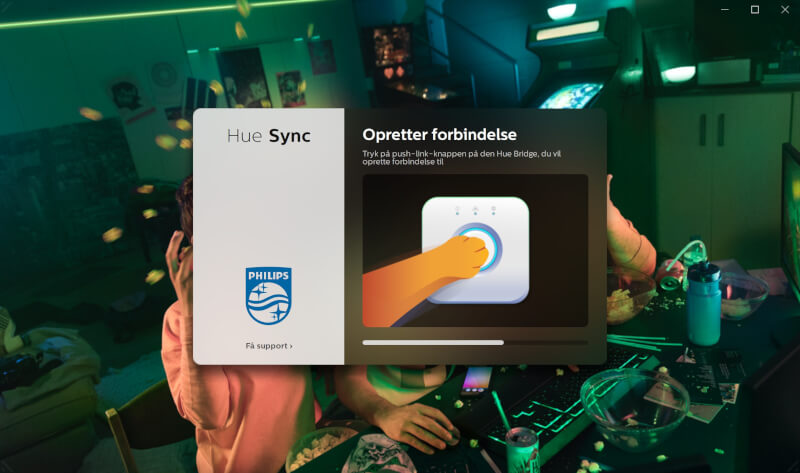
Det betyder naturligvis også, at Hue Play Gradient Lightstrip kan bruges sammen med alt det andet Hue udstyr og tilbehør du har. Så hvis du har kontakter eller andet i dit Hue setup kan den styres som alle andre lyskilder.
Du kan anvende den som en ganske almindelig lyskilde på bagsiden af din PC monitor til bare at give almindeligt stemningsbelysning. Det er dog når man begynder at bruge sync mulighederne at den adskiller sig fra mange af de andre Hue produkter.
Der er flere måder man kan klare det på, og den ene er gennem Philips Hue Sync app’en til PC. Med den app er det muligt at synce Play Gradient Lightstrip til PC, og alle dine andre Hue enheder for den sags skyld op med indholdet på din skærm.
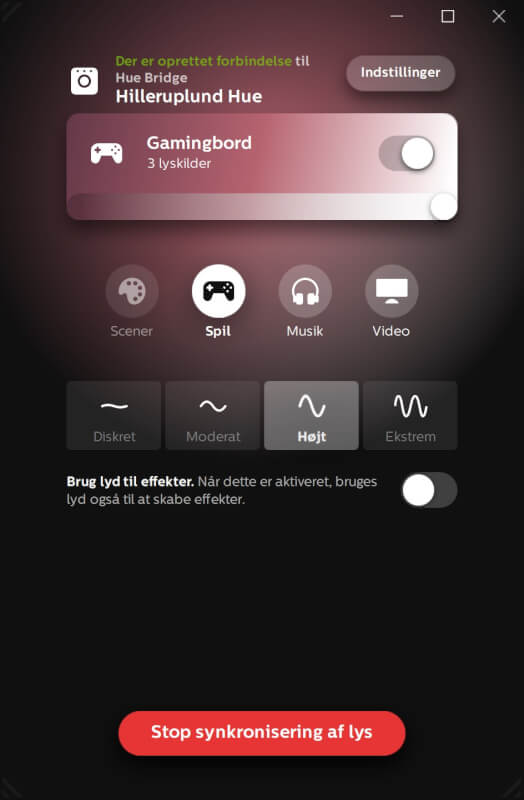
Det sker ved hjælp af funktionen Underholdningsområder, som er noget der skal oprettes i din Hue app. Her angiver man, hvilke Hue enheder man vil have tilknyttet et underholdningsområde, som fx kunne være ens gaming setup.
Herefter fortæller man appen, hvordan lysene er placeret i forhold til skærmen. Derfra kan Sync funktionerne, så tilpasse lyset på de enkelte enheder, så deres farver matcher indholdet på din skærm. Så lamper placeret på venstre side af skærmen matcher farver med det indhold der er på venstre side af skærmen.
Når en eller flere underholdningszoner er sat op i Hue app’en, kan man via Hue Sync app’en på sin PC eller Mac, starte en synkronisering med indholdet på skærmen.
Hvis du allerede har RGB lys i din PC, og måske tilbehør som mus eller tastatur, er der også en mulighed for at trække det med sammen med dine Hue enheder, som Play Gradient Lightstrip til PC.
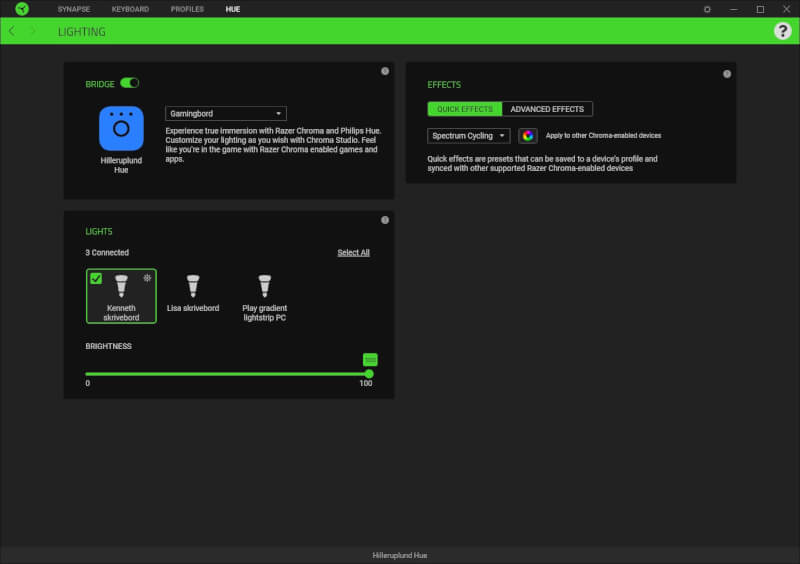
Philips Hue har lavet samarbejder med både Razer og Corsair som betyder, at man via Corsairs iCue og Razers Synapse software, kan tilføje og styre Hue enheder. Begge dele kræver at man har en Hue Bridge.
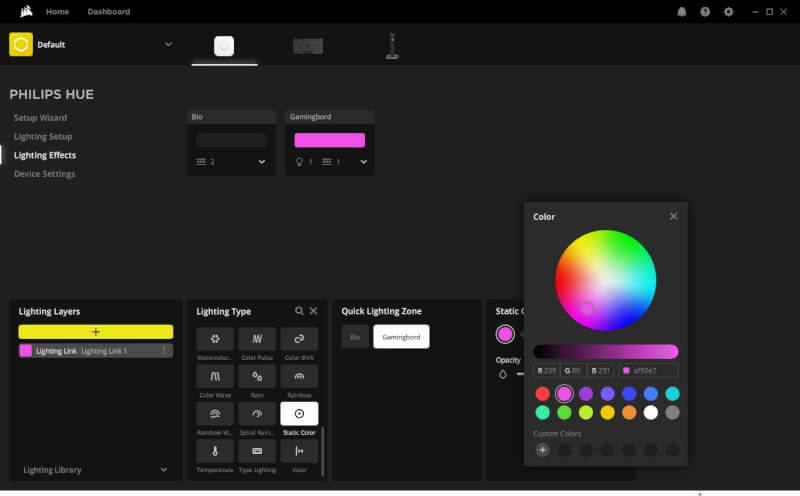
Når man har tilføjet den igennem softwaren fra enten Corsair eller Razer, så kan man synkronisere lyset op med de øvrige enheder man måtte have. På den måde kan man få lyset til at hænge sammen på tværs af PC tilbehør og videre ud i rummet.
Testen
Jeg har haft sat Hue Play Gradient Lightstrip bag på skærmen til min primære PC, som bruges til både gaming og arbejde. I de tilfælde, hvor jeg har arbejdet eller brugt kontoret til andre ting, har jeg blot ladet den fungere, som en almindelig lyskilde sammen med de andre Hue enheder som jeg har i kontoret.
Jeg har dog selvfølgeligt også testet tingene sammen med både software fra Razer og Corsair, og naturligvis også til gaming, med sync funktionerne via Hue Sync softwaren.
Opsætning via Hue og tilslutning til både Corsair iCue og Razer Synapse har været let og ligetil. Den almindelige Hue opsætning tog omkring 10 minutter og tilføjelsen til software osv tog omkring 10 minutter yderligere.
Jeg har sat et underholdningsområde op omkring min PC, bestående af Hue Play Gradient Lightstrip bag på skærmen, og så yderligere to almindelige Hue lyspærer, i hver sin lampe på hver side af skærmen.
Sammenkoblingen med software fra både Corsair og Razer fungerer på stort set samme måde. I begge stykker software kommer Hue til at have sit eget faneblad, og herfra kan man så vælge hvilken underholdningszone man vil styre. Herefter kan man tilføje lys og effekter til den valgte zone, på samme måde som hvis det have været dit tastatur eller andet RGB belysning i din PC.
Desværre så vil jeg sige, at oplevelsen med Hue lyset var ret hakkende. De normalt glidende overgange mellem farver, som jeg er vant til at opleve på fx mit tastatur eller i min PCs RGB lys, overføres ikke ret godt til Hue enhederne. Når der skal fades imellem farver sker det i ret tydelige spring. Det betyder, at det ikke ser helt så effektfuldt og pænt ud, som på Corsair eller Razers egne lys.
Heldigvis fungerede Sync effekten via den officielle app til PC betydeligt bedre. Her måler app’en på indholdet på skærmen, og matcher dit lys til indholdet, baseret på hvor du har placeret lyset.
Det er naturligvis en effekt, der kommer bedst til sin ret, hvis du ser film eller serier på din PC, og specielt når du spiller. Så kommer lyset bag og omkring din skærm til at virke som en forlængelse af indholdet på skærmen.
Det vil givetvis ikke være alle der synes det er en fed effekt, men personligt synes jeg, at det giver en ret god tilføjelse til oplevelsen af dine spil. Via Hue Sync App’en er det muligt at indstille, hvor kraftig man ønsker effekten skal være, i fire trin fra diskret til ekstrem.
Pris
Jeg kan pt finde et sæt af Hue Play Gradient Lightstrip til 32-34” skærme, som den vi har haft til test her med en online pris på lige under 1300 kroner.
Konklusion
Som almindelig lyskilde fungerer Hue Play Gradient Lightstrip til PC, på samme måde som alle andre Hue lyskilder. Her vil den mest læne sig op af den almindelige Hue Gradient Lightstrip, som vi har set på tidligere her.
Det som adskiller denne fra den almindelige Gradient Lightstrip, og som den reklamerer for, er dog muligheden for at synce lyset med indholdet på skærmen.
Det fungerer rigtigt fint, via den officielle Hue Sync app, og kan være med til at give en ekstra dimension til dit gaming setup. Hvis man vil, kan man let udvide med stort set lige så meget lys man vil, via andre hue lyskilder, der kan trækkes med i opsætningen.
Integrationerne med RGB software fra både Corsair og Razer kan også give en ekstra værdi, hvis man er meget investeret i de økosystemer. Desværre synes jeg ikke, at effekt her fungerer specielt godt.
De normalt fine og glidende overgange og effekter på lyset fra Corsair og Razer blev noget hakkende og til tider forsinket, når det skulle flyttes over til Hue. Så det vil jeg kalde noget sekundært.
Det er også svært at komme uden om, at 1300 kroner er ret mange penge, at skulle have op af lommen for noget, som mest af alt er lir. Hvis man alligevel er ude efter Hue lys og samtidigt er gamer, kunne man dog slå to fluer med et smæk.
Vi lander med en karakter på 8 for en effektfuld men dyr tilføjelse.
Godt:
- Fint lys som almindelig lyskilde
- Let opsætning
Skidt:
- Prisen er ret høj
- Integrationen med Razer og Corsair fungerer ikke optimalt
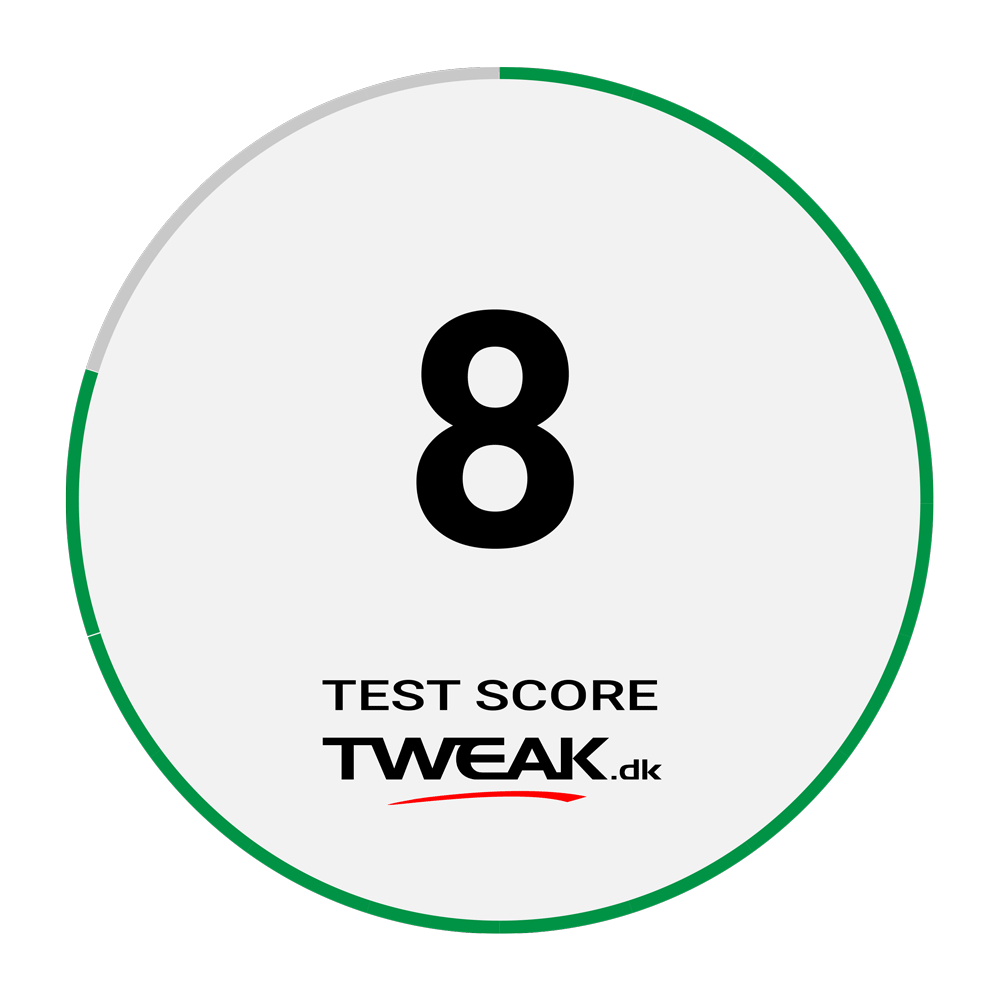
Seneste smart home
-
-
18 junsmart home
Nye Philips Hue-lamper og app-funktioner
-
17 junsmart home
Få opdateret dit Smart Light med Wiz
-
06 junhøjttalere
Nyheder fra Montech på Computex
-
Tribit StormBox Flow
-
ASUS ROG Rapture GT-BE98
-
16 majnetværk
Intel åbner for pc-forbindelse via Thunderbolt
-
08 aprsmart home
Apple udvikler angiveligt hjemmerobotter









